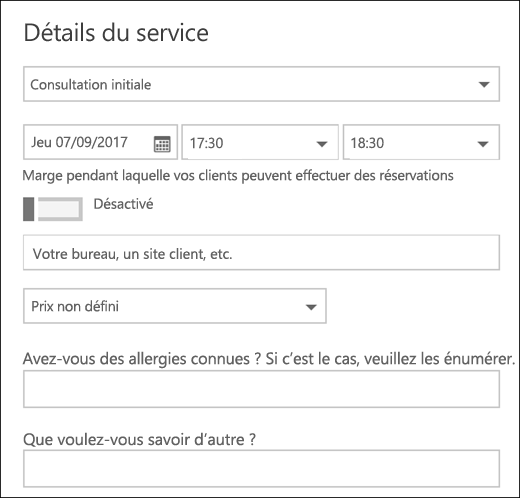Les réservations vous permettent de créer des questions qui demandent à vos clients de réserver des rendez-vous, et vous permettent également de choisir les questions requises. Vous associez les questions à un service de telle sorte que chaque service puisse présenter un ensemble de questions différent. Par exemple, un Stylist capillaire risque de demander aux clients qui enportent un rendez-vous à coloration capillaire s’ils ont des allergies connues pour blanchir ou teintes. Cela vous permet à vos clients et à vous-même d’accéder à votre entreprise lorsqu’ils arrivent à leur rendez-vous.
Remarque : La fonction de réservation est activée par défaut pour les clients possédant le Microsoft 365 Business Standard ou Microsoft 365 des abonnements a2 et Microsoft 365 a5. Les réservations sont également disponibles pour les clients disposant d' Office 365 Entreprise E3 et de Office 365 Entreprise E5, mais il est désactivé par défaut. Pour l’activer, voir obtenir l’accès aux applications Office 365 Business pour les abonnements pour les entreprises.
Les clients verront les questions personnalisées lors de la création de leur rendez-vous sur la page de réservation. Le personnel verra les questions personnalisées lors de la création d’une nouvelle réservation à partir du calendrier réservations ou lors de l’affichage d’un rendez-vous existant. Les réservations enregistrent toutes vos questions dans une liste principale de sorte que vous n’ayez pas à recréer les mêmes questions pour chaque service. Vous pouvez également choisir si les questions sont obligatoires ou facultatives.
Pour plus d’informations sur la personnalisation et la personnalisation de votre page de réservation, voir personnaliser votre page de réservation .
Remarque : Les réponses du client aux questions sont visibles lorsque vous examinez son rendez-vous dans le calendrier de réservation.
Ajouter des questions personnalisées à vos services
-
Connectez-vous à Microsoft 365 et accédez à réservations.
-
Accédez à services et modifiez un service existant ou Ajoutez un service.
-
Faites défiler vers le bas jusqu’à la section champs personnalisés , puis sélectionnez modifier.
-
Nous avons déjà ajouté certaines questions fondamentales sur les clients : adresse de messagerie du client, numéro de téléphone, adresse du client et notes client. La première fois que vous effectuez cette opération, les questions sur le client sont mises en surbrillance en gris. Cela signifie que l’utilisateur verra cette question. Si vous cliquez sur la question, le cadre de surbrillance entourant celle-ci disparaîtra et votre client ne sera pas invité à ce sujet.
Dans cet exemple, le numéro de téléphone et les notes client ont été désactivés et nous avons créé deux nouvelles questions personnalisées à poser.
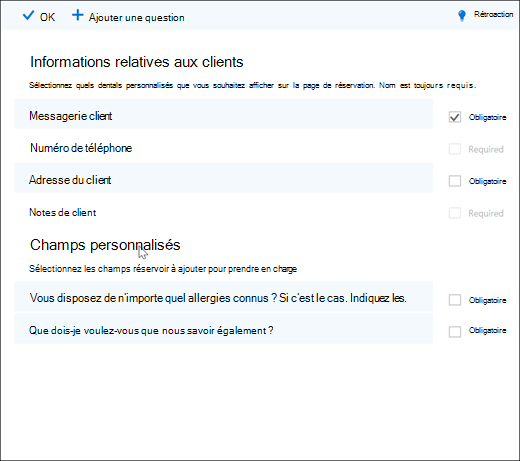
-
Pour rendre la question obligatoire, activez la case à cocher requis et votre client n’est pas en mesure de terminer la réservation tant qu’il n’a pas répondu aux questions nécessaires.
-
Pour créer une question personnalisée, sélectionnez Ajouter une question dans la partie supérieure du panneau, rédigez votre question, puis sélectionnez Enregistrer.
-
Lorsque la question s’affiche pour la première fois dans la section champs personnalisés, elle est désactivée. Cliquez sur cette option pour vous assurer que la zone en surbrillance entourant celle-ci s’affiche.
-
Cliquez sur OK en haut de la page, puis Enregistrez le service.
-
Les réservations enregistrent toutes vos questions personnalisées dans une liste maître afin que vous puissiez facilement ajouter des questions à chaque service sans avoir à taper les mêmes questions. Par exemple, si vous ouvrez un autre service, la question que vous avez créée pour le premier service s’affiche dans la section champs personnalisés , mais elle n’est pas activée. Il suffit de cliquer sur la question pour l’activer.
Dans cet exemple, vous pouvez constater que les questions ajoutées pour le premier service sont disponibles pour ce service. Les questions que vous créez pour ce service seront disponibles pour tous les services.
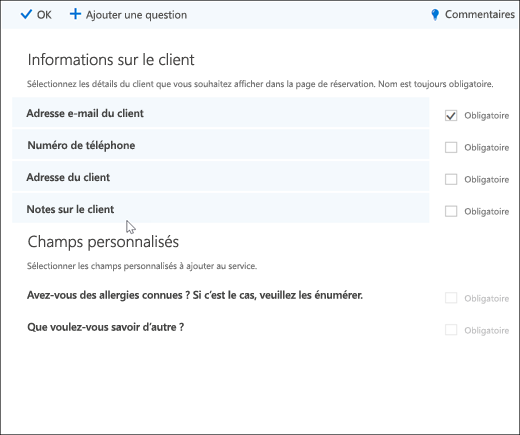
-
Si votre page de réservation est déjà publiée, vous n’avez rien à faire. Les clients verront les questions lors de leur prochaine connexion. Si votre page de réservation n’est pas encore publiée, accédez à la page réservation à partir d’Outlook sur le Web, puis sélectionnez enregistrer et publier.
Avertissement : Vous pouvez également supprimer des questions de la liste principale. Toutefois, si vous supprimez une question, elle sera supprimée de tous les services. Nous vous recommandons de désactiver la question en appuyant sur celle-ci pour vous assurer que vous n’avez aucun impact sur les autres services.
Satisfaction du client
Lorsque vos clients envoient un rendez-vous avec vous, les questions relatives aux clients de base s’afficheront dans la section ajouter vos détails , et les questions personnalisées que vous ajoutez dans la section fournir des informations supplémentaires .
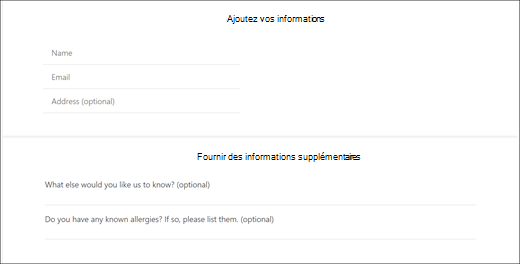
Convivialité du personnel enseignant
Lorsque vos clients enregistrent un rendez-vous avec vous, il s’agit de la manière dont il s’affichera dans le calendrier de la documentation. Pour le voir, accédez à réservations > calendrier > et ouvrez un rendez-vous.